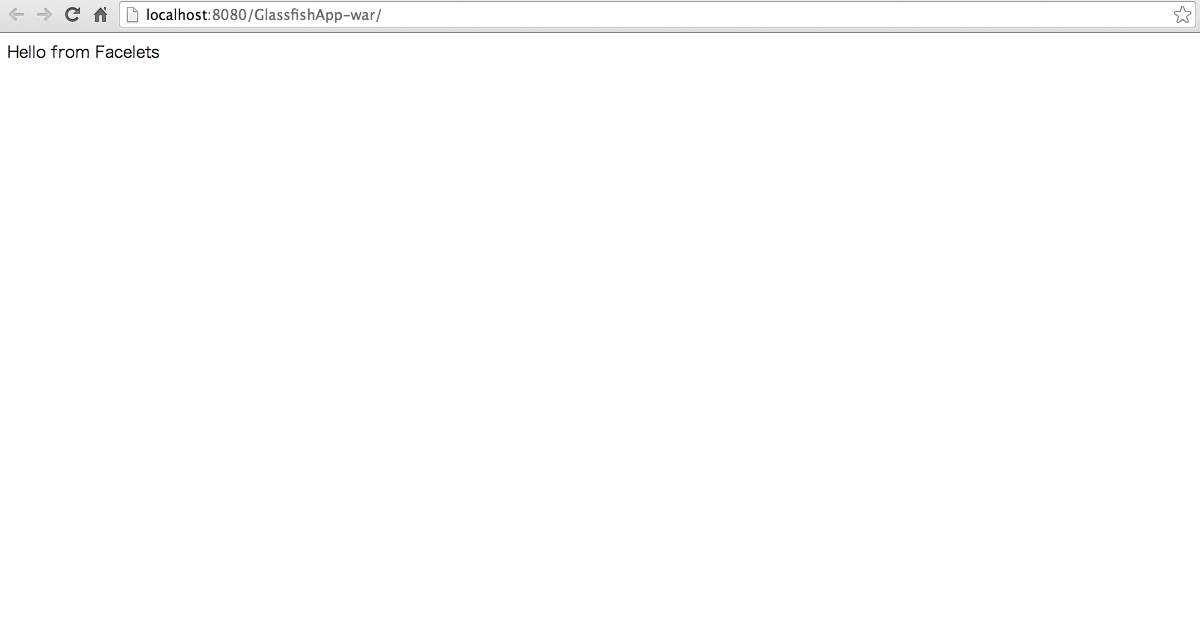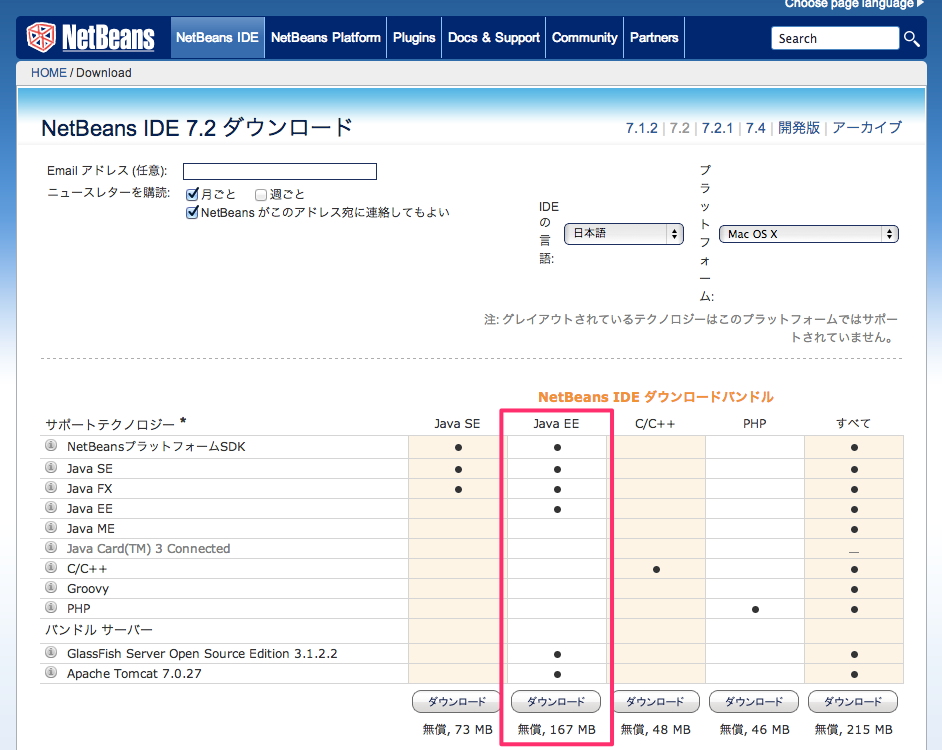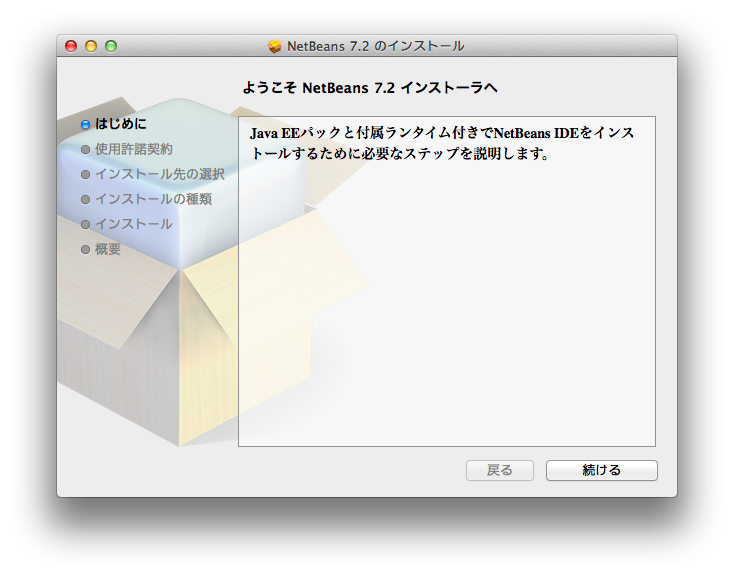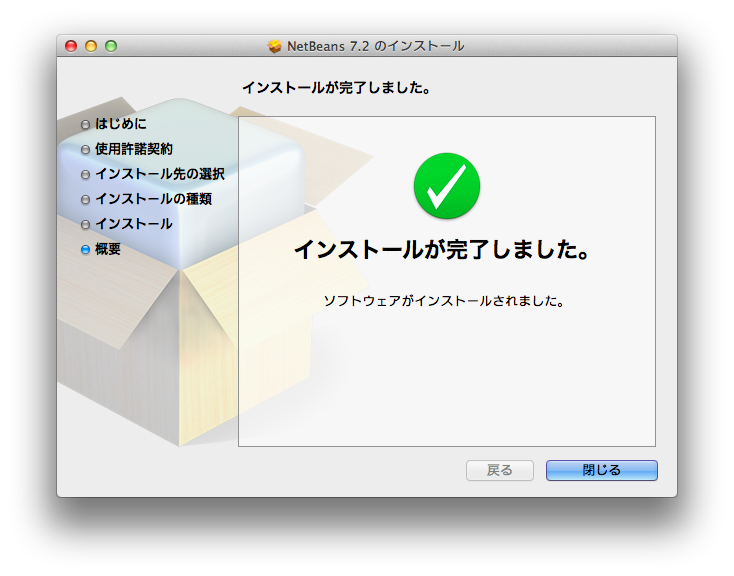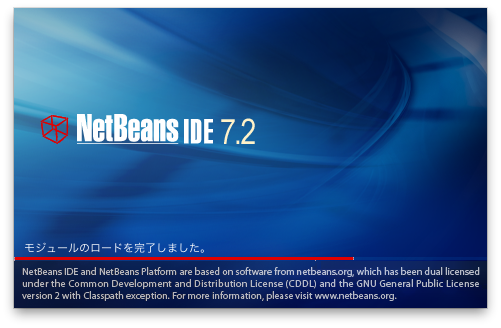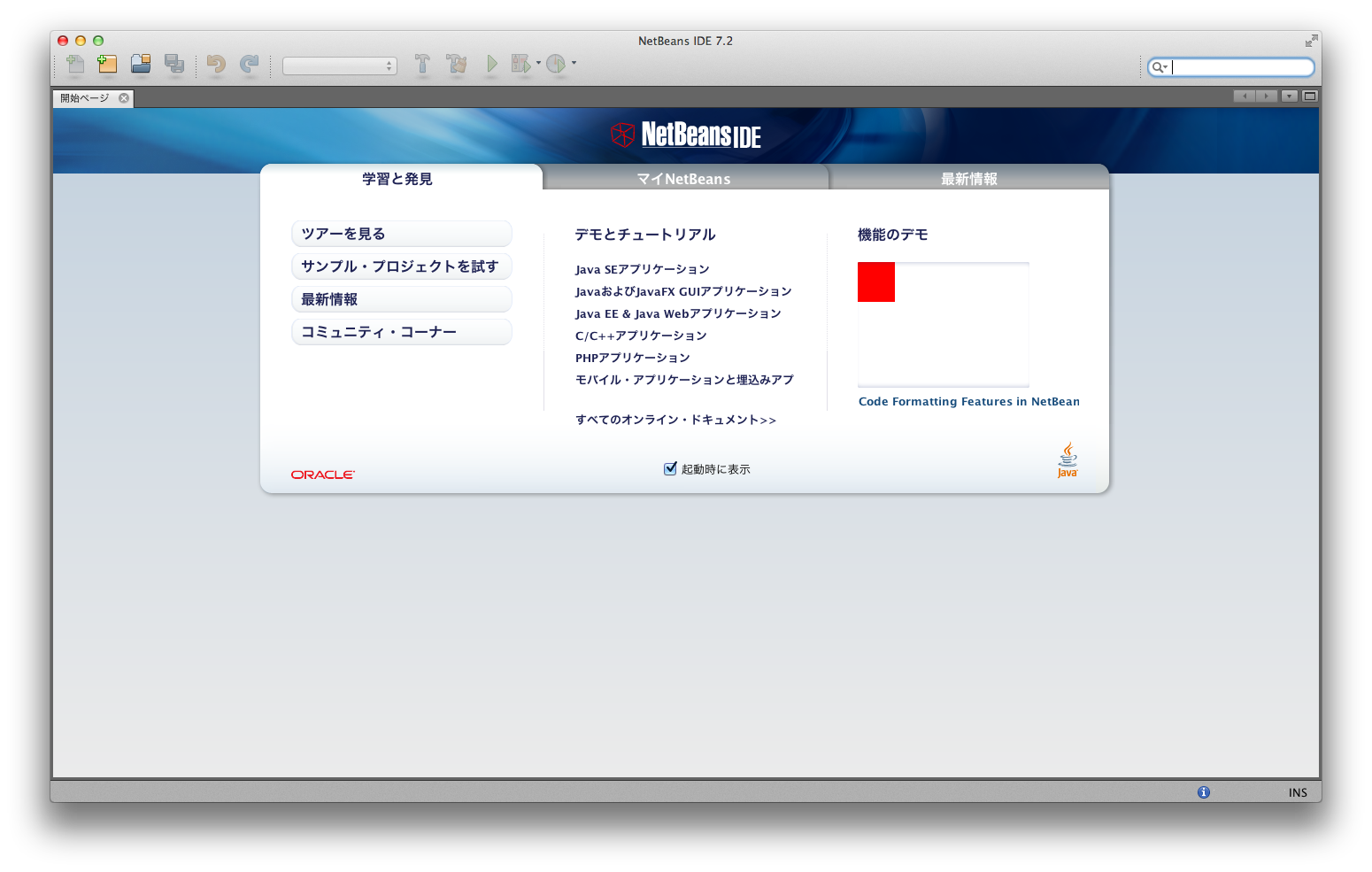Mac OS X に NetBeans + Glassfish の環境を整える手順。
今回、インストールするバージョンは
- Glassfish 3.1.2
- NetBeans 7.2
です。バージョンは少し古いですが諸事情でw
これにフレームワークとして JSF を使います。
NetBeans のインストール
NetBeans IDE 7.2 をダウンロードします。
7.2 はこちらからダウンロードできます。
プラットフォームを Mac OS X を選択し、 GlassFish Server が含まれている Java EE を選択します。
ダウンロードした .dmg を実行するとインストーラが実行されます。
あとは、指示に従ってインストールを完了します。
NetBeans の実行
NetBeans を実行します。
メニューから [ファイル] - [新規プロジェクト] を選択し、 Java EE -> エンタープライズ・アプリケーションを選択します。
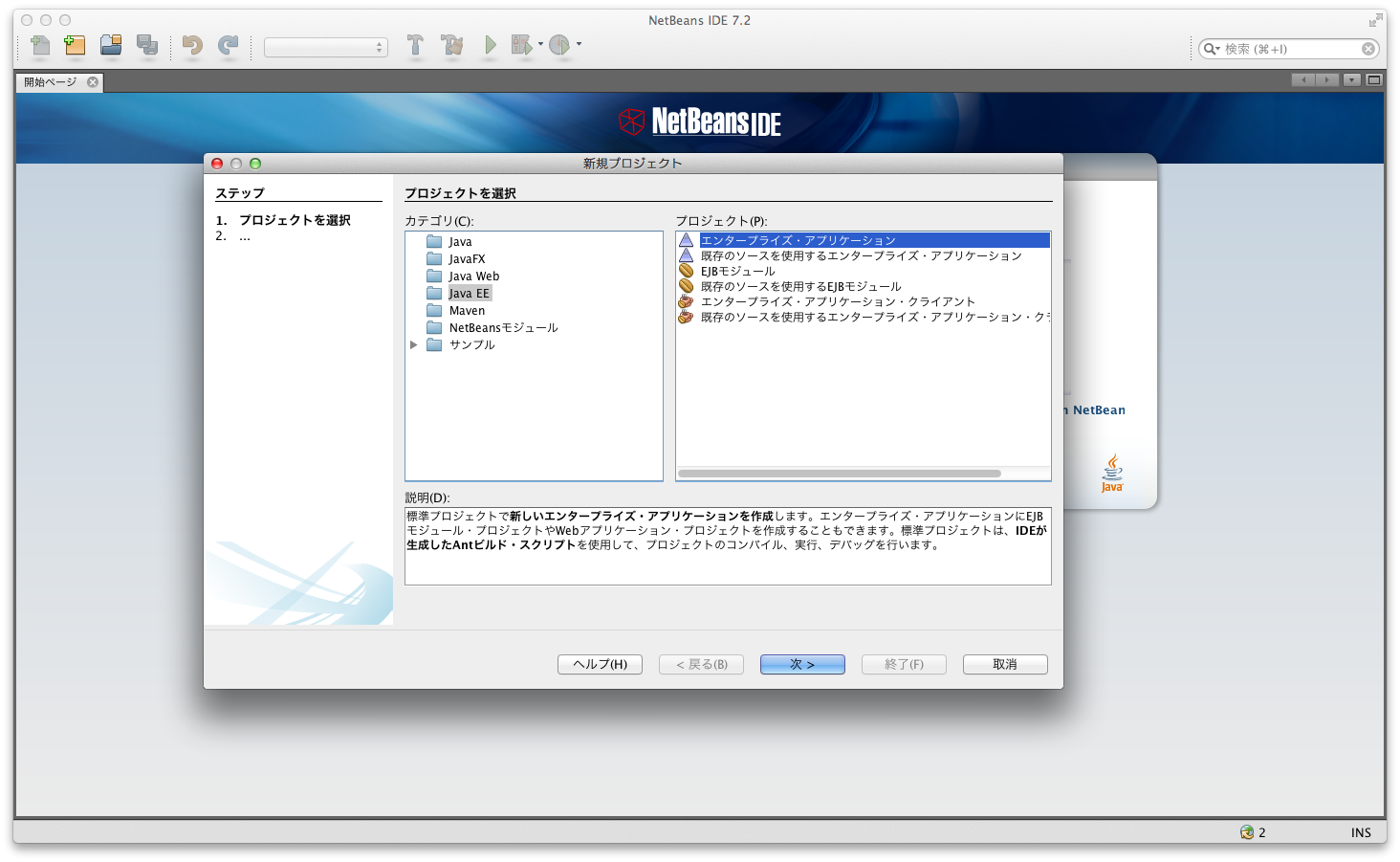
プロジェクト名、プロジェクトの場所、プロジェクトフォルダを指定し、次にサーバーと Java EE バージョンの設定を行います。
ここでサーバーに [GlassFish Server 3.1.2] が出てくるので、それを選択します。
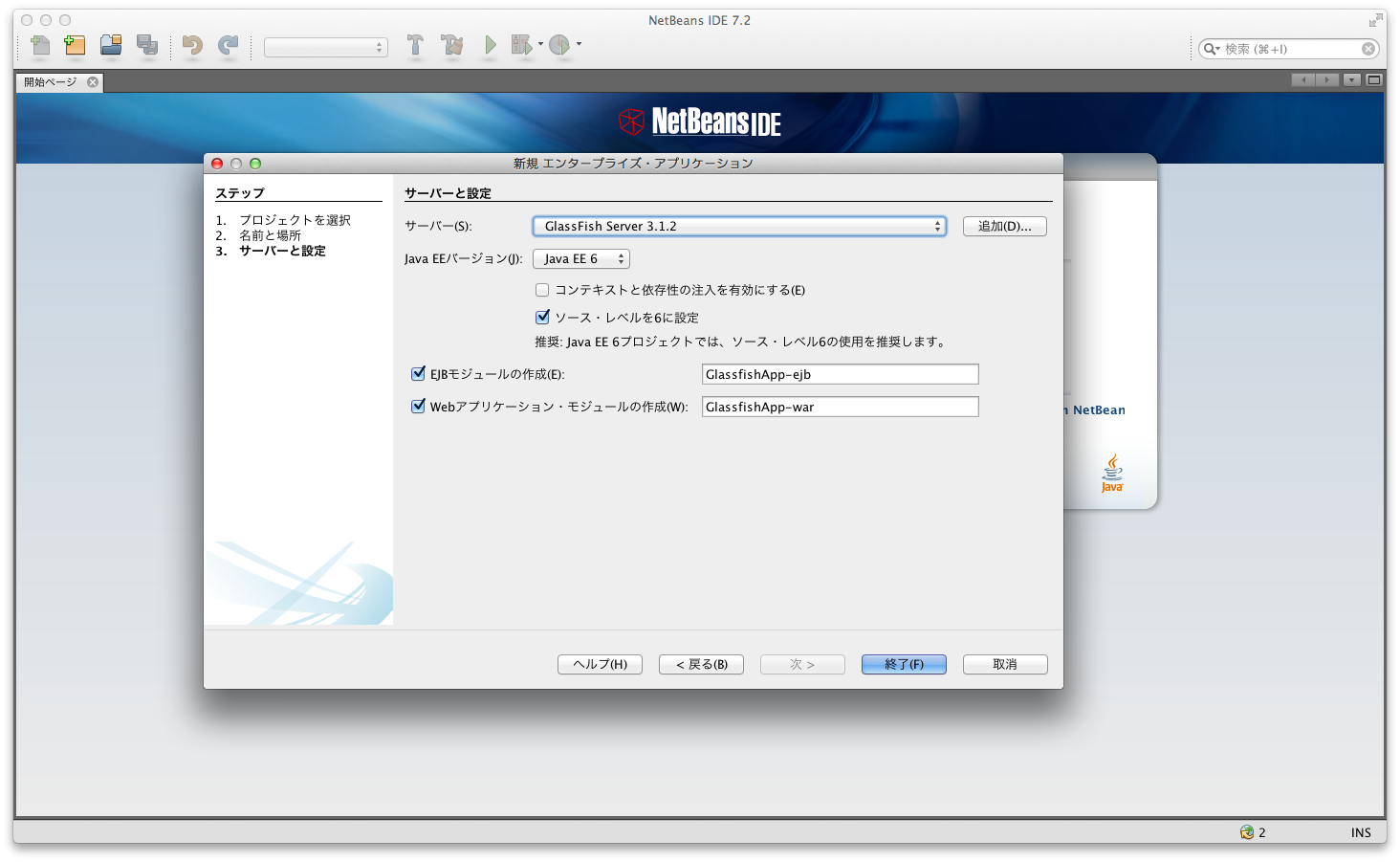
これで、アプリケーションの雛形が完成。
次に JSF の設定をします。
war のノードを右クリックし [プロパティ] を選択。
[フレームワーク] カテゴリを選択し、[追加] をクリック。
[フレームワークの追加] で [JavaServer Faces] を選択し、[OK] をクリック。
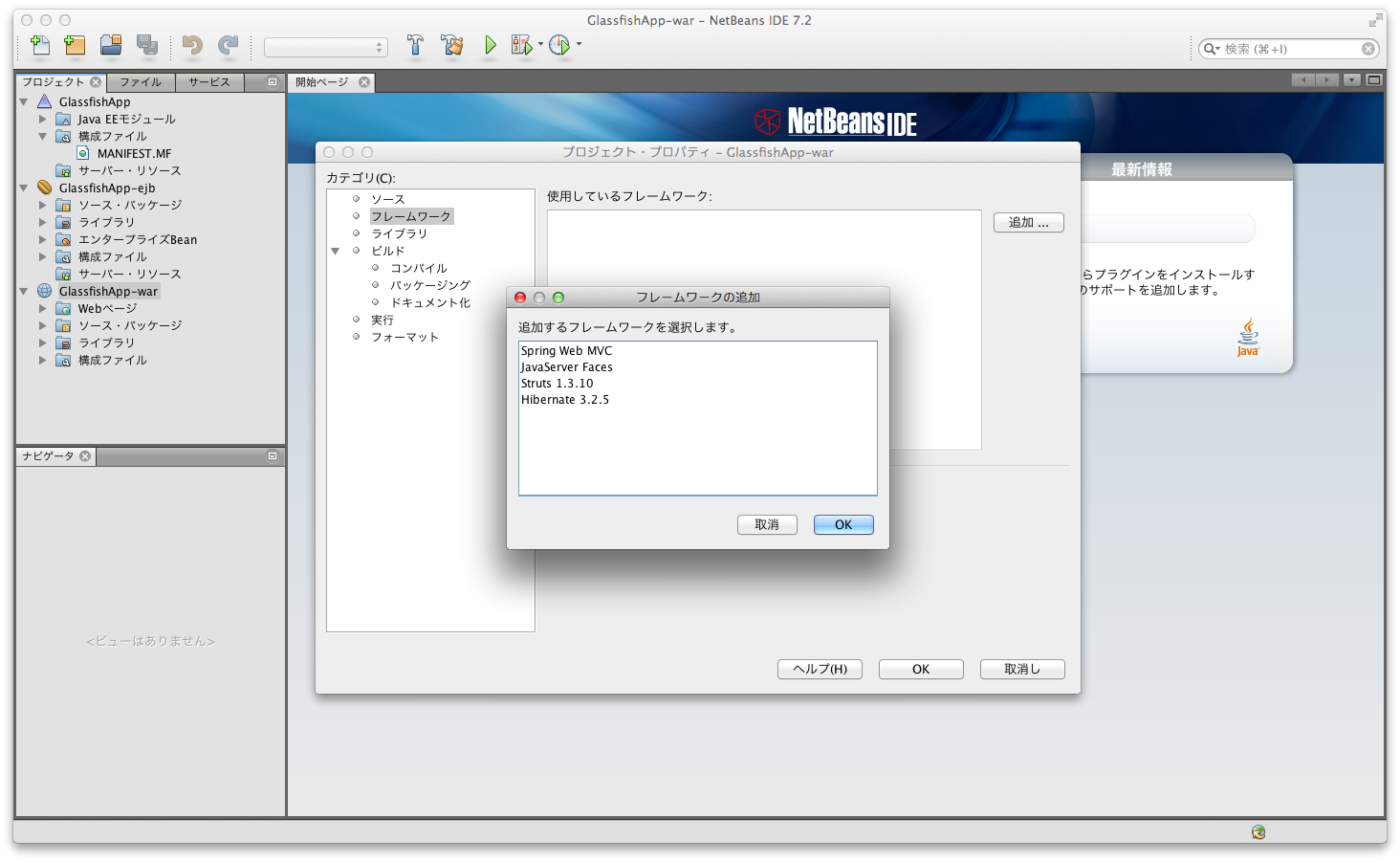
これで JSF が追加されます。
この状態で [プロジェクトの実行] をすると、[Hello from Facelets] というメッセージ画面が立ち上がります。